Penggantian Tinta Kepala Cetak
Penggantian Tinta Kepala Cetak(Replace Ink in Print Head) menggunakan tinta dalam jumlah banyak.
Sering melakukan Penggantian Tinta Kepala Cetak(Replace Ink in Print Head) dapat menghabiskan tinta dengan cepat, jadi lakukan hanya jika diperlukan.
 Penting
Penting
-
Melakukan Penggantian Tinta Kepala Cetak(Replace Ink in Print Head) ketika level sisa tinta tidak cukup mungkin dapat merusak pencetak.
-
Sebelum melakukan Penggantian Tinta Kepala Cetak(Replace Ink in Print Head), periksa level sisa tinta untuk semua warna. Jika level sisa tinta berada di bawah titik tunggal (A), isi ulang kotak tinta warna tersebut.
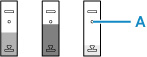
-
Ketika melakukan Penggantian Tinta Kepala Cetak(Replace Ink in Print Head), periksa ruang kosong pada kartrij perawatan. Penggantian Tinta Kepala Cetak(Replace Ink in Print Head) menggunakan tinta dalam jumlah banyak, dan tinta yang digunakan tersebut ditampung dalam kartrij perawatan. Jika ruang kosong tinggal sedikit, ganti dengan kartrij perawatan yang baru. Jika kapasitas kartrij perawatan yang tersedia tinggal sedikit, akan ditampilkan pesan dan pengaliran tinta tidak dapat dilakukan.
Lakukan pengaliran tinta dengan mengikuti prosedur di bawah ini.
-
Pastikan pencetak sudah menyala.
-
Pilih
 (Pengesetan(Setup)) pada layar BERANDA.
(Pengesetan(Setup)) pada layar BERANDA.Layar menu pengesetan muncul.
 Catatan
Catatan-
Jika Setelan pengelolaan pengguna(User management settings) diaktifkan, layar pemilihan pengguna ditampilkan sebelum layar BERANDA.
-
-
Pilih Perawatan(Maintenance).
-
Pilih Penggantian Tinta Kepala Cetak(Replace Ink in Print Head).
-
Periksa pesan yang ditampilkan dan pilih OK.
-
Pilih Semua warna(All colors), Berwarna(Color) atau BK.
-
Periksa pesan yang ditampilkan dan pilih Ya(Yes).
-
Periksa pesan yang ditampilkan dan pilih Ya(Yes).
Penggantian Tinta Kepala Cetak(Replace Ink in Print Head) dimulai.
 Catatan
Catatan
-
Jangan melakukan operasi apa pun ketika Penggantian Tinta Kepala Cetak(Replace Ink in Print Head) sedang berlangsung.

